教職員網路電話(VoIP)使用說明
電算中心建置VoIP網路電話服務(以下簡稱VoIP),提供校內各單位通話使用
可用於校內及校外聯絡公務,校內可用VoIP撥打分機、分機撥打VoIP。
校內分機也可設定來電轉接至VoIP,並使用個人手機安裝APP,在APP上設定VoIP號碼
可達到校外使用手機接聽校內分機的功能
前陣子疫情嚴峻時已有多個單位在居家辦公時使用VoIP聯絡公務
透過分機轉接VoIP,讓手機、電腦可接聽辦公室分機轉來的公務電話,達到學校辦公與在家辦公、分區辦公聯絡無礙。
本校教職員工,一人可分配一個門號(學生暫無開放申請)
校內大部分單位已分配號碼,欲使用的教職員可向各單位VoIP窗口提出申請
如有使用上的問題,或是不知貴單位VoIP窗口是哪位同仁,請聯絡電算中心
尚未分配號碼的單位,請派一位代表(可作為貴單位VoIP窗口)聯絡電算中心
目前已分配VoIP的單位如下
https://thor.cc.ncu.edu.tw/voip/
臺灣學術網路(TANet)網路語音暨視訊交換平臺
https://voip.tanet.edu.tw/
承辦人 賴先生 分機:57541 email: center59@cc.ncu.edu.tw
需準備的設備:
-
個人電腦或行動裝置(Android、ios皆可)
-
乙太網路、Wi-Fi無線網路或4G以上行動網路
-
麥克風及耳機(喇叭亦可)
-
申請的門號與密碼
-
下載Softphone軟體
免費SoftPhone軟體介紹:
- for Windows or Mac OS:
Zoiper5
(windows7以上版本。CPU:1.0GHz,RAM:2GB以上。)
- for iPhone, iPod Touch or iPad:
SessionTalk SIP Softphone
(iOS 10.0 或以後版本。與iPhone、iPad、iPod touch相容。)
- for Android:
SessionTalk Softphone
( Android 最低版本需求 5.0 以上版本 )
※上述列表軟體為本中心經過測試可使用的軟體,並非唯一選擇,可自行選擇其他SoftPhone軟體。
SoftPhone軟體設定教學
- for Windows or Mac OS:
- for iPhone, iPod Touch or iPad:
- for Android:
※其他SoftPhone軟體設定大同小異,如有設定上的問題,請聯絡電算中心。
目前VoIP網路電話與校內分機介接,可經由分機設定轉接VoIP號碼
設定方式
- 拿起分機,按104+VoIP門號後5碼。
- 聽到確認音(三聲"嗶")即轉接成功,可掛回分機。
- 取消轉VoIP
- 拿起分機,按100即可。
使用情境一
- A在校辦公、B在家辦公
B將分機設定轉接至VoIP號碼,並且在電腦或手機上安裝Softphone軟體(必須開啟軟體並於背景執行)。
A撥打B校內分機,B的電腦或手機的SoftPhone軟體即會響鈴,即可成功通話。
使用情境二
- A在家辦公、B在家辦公
A、B兩人各自安裝SoftPhone軟體(必須開啟軟體並於背景執行),直接使用VoIP網路電話互通即可。
詳細撥打方式可參考
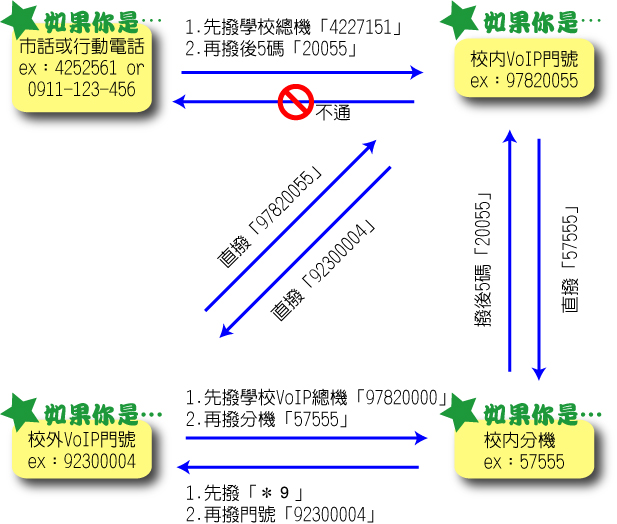
- 由此進入國立中央大學網路電信服務(VoIP)網頁說明。